В Windows 10, как известно, средства обновления находятся не в «Панели управления», как у предыдущих версий системы, а в разделе «Настроек» (то бишь в «Параметрах») ОС. Кроме того, в отличие от предыдущих версий у Win 10 также отсутствует опция просмотра и установки выборочных обновлений.
Так, ранее Windows позволяли выборочно ставить апдейты самой системы, отдельных её приложений, а также сторонних программ.
Это было удобно.
Не пропустите: Дата установки большого обновления Windows 10: где посмотреть
В настоящее же время у Windows 10 Pro в таком режиме обновлять можно только драйвера Intel, а также Microsoft Silverlight.
Остальное ПО апдейтить выборочно тоже можно, но уже другими способами, в частности путем ручной загрузки нужных программ или драйверов, что само по себе хлопотнее.
какие обновления в Windows 10 можно устанавливать выборочно
Очевидно, начинать нужно с выяснения, какие вообще обновления доступны в данный момент. В Центре обновлений Windows 10 эти данные теперь не отображаются, а значит, искать их нужно в другом месте.
Как вариант, можно просто скачать и установить дополнительный Пакет средств устранения неполадок «Показывать или скрывать обновления«, который Microsoft с некоторых пор предлагает на фирменном сайте в разделе Поддержки.
Прога проверяет и показывает в том числе доступные обновления для Win 10, установленных приложений и новые версии драйверов для используемого «железа».
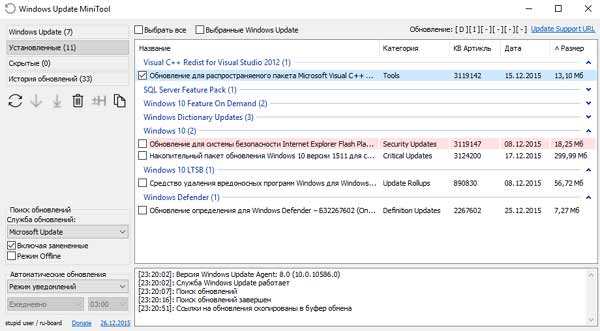
В качестве альтернативного (и более простого) варианта решения того же вопроса можно пробовать приложение Windows Update MiniTool [ССЫЛКА]. Оно бесплатное, работает даже без установки и ищет обновления ничуть не хуже, чем упомянутый Microsoft-овский программный инструмент.
Обновления программ и свежие версии драйверов MiniTool группирует в отдельные списки. С «дровами» это особенно удобно, поскольку потом надо только выбрать нужный из списка, открыть «Диспетчер устройств» Windows 10 и потому запустить процедуру обновления драйвера соответствующего устройства.
Не абы что, конечно, но в целом позволяет неплохо экономить время.

